文字が正しく表示されない不具合について
※画像はクリックすると大きく表示されます。
2014年6月1日現在、Google Chromeにて「あぐかるエディタ」をご利用時、文字が正しく表示されないという不具合を確認しております。
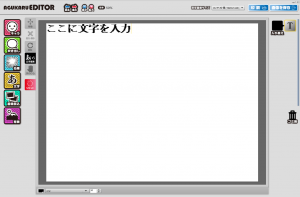
Mozilla Firefox, Safariではこのバグは発生致しませんので、そちらのご利用を推奨いたします。
不具合が発生しているGoogle Chromeをお使いになられる場合、下記の説明にしたがってプラグインを無効化してください。
また、この作業によりお使いのパソコンに不具合が発生した場合でも、責任は負い兼ねますことを予めご了承ください。
<改善方法>
①新しくGoogle Chromeのウィンドウ(タブも可)を開き、URLボックスに「chrome://plugins」とご入力ください。
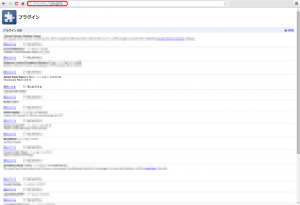
②ウィンドウの右上部にある”詳細(Details)”をクリックしてください。下記のウィンドウが開きます。
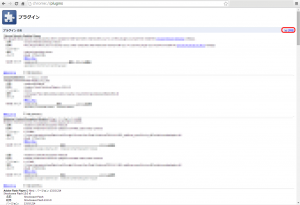
③「Adobe Flash Player」内に、”タイプ:PPAPI”と”タイプ:NPAPI”の2種類の項目があることをご確認ください。
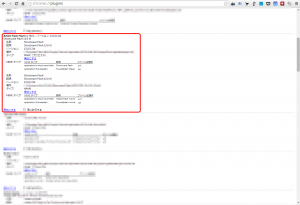
④NPAPIプラグインが表示されていない場合は、こちらからAdobe Flash Playerをインストールしてください。
その後、Google Chromeのプラグインページを更新し、NPAPI Flashプラグインがリストに入っていることをご確認ください。
⑤PPAPI Flashプラグインを”無効にする(Disable)”に変更してください。
NPAPI Flashプラグインは”有効(Enable)”に変更してください。
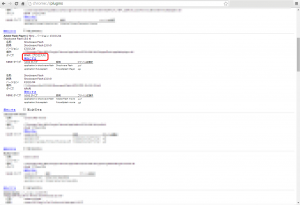
⑥以上で終了です。あぐかるエディタのページを更新してください。
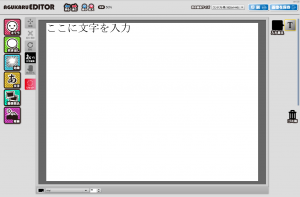
<解説:原因について>
初期設定のGoogle Chromeブラウザで使用されているFlashプラグインにより、「文字」を挿入時に標準フォントが正しく表示されないという不具合です。
「PPAPI(Pepper)」と呼ばれるFlashプラグインが問題を引き起こす原因となっています。
以前のバージョンでのGoogle Chromeでは、正常に作動する「NPAPI(non-Pepper)」Flashプラグインのみが使われていました。
現在は、Google Chromeのバージョン21(Windows)とバージョン23(Mac)から、PPAPI(Pepper)Flashプラグインが加わった初期設定となっています。
また、このプラグインの影響があるのは「あぐかるエディタ」だけではなく、Flashを使用する全てのサイトに共通です。
不具合の有無は各サイトによって異なりますので、むやみに無効化、削除などせず、ご覧になりたいサイトの指示に従ってください。